Можно ли использовать карты без интернета
Содержание статьи
Как использовать Google Карты оффлайн без Интернета — Galagram.com

Google Карты — один из самых популярных и надежных сервисов для навигации, но и он не лишен недостатков. Одна из основных жалоб пользователей на Google Maps заключается в том, что навигация работает только с Интернетом и требует очень хорошего сигнала для отрисовки местности. К счастью, Карты Google можно использовать в автономном режиме, но эта отличная функция оказывается бесполезной если не учесть моменты описанные в статье. И так, вы готовитесь отправиться в путешествие или направляетесь в поход по неизведанной местности? Тогда эта инструкция по использованию Google Maps оффлайн для вас.
Перед тем, как использовать Карты Google в автономном режиме, вам нужно загрузить интересующую вас область или регион. Оффлайн карта местности должна быть загружена до того, как вы удалитесь от источника Интернета.
Стоит отметить, что карты, которые вы можете сохранить оффлайн, имеют достаточно большие объемы. К примеру вы можете кешировать полностью такие большие города, как Киев, Минск или Москва. Места во флеш-памяти они занимают также не мало, иногда и 1.5 Гб, в зависимости от скачиваемого региона. Существует способ загрузить эти данные на SD-карту, чтобы сберечь место в памяти вашего телефона. Чтобы сделать это просто перейдите в Меню> Оффлайн-районы> Настройки> Настройки хранения и переключитесь с Устройства на SD-карту.
Также стоит отметить, что срок хранения кеша этих карт истекает через 30 дней. Это происходит потому, что сами карты обновляются, они динамичны и требуют корректировок. К примеру в городе появился новый ресторан либо дамба перекрыла реку и ее уже нет на карте. Google хочет, чтобы у вас была самая свежая версия карт для наилучшего пользовательского опыта.
Чтобы ваши «сохраненные карты» не нужно было скачивать заново, просто в настройках активируйте «автоматическое обновление оффлайн карт». Теперь кеш ваших карт будет регулярно обновляться и у вас всегда будет самая свежая версия Google Карт. Также в настройках можно выставить обновление только по Wi-Fi, чтобы сохранить гигабайты вашего мобильного Интернета предоставляемые оператором связи.
Как скачать и сохранить оффлайн Карты Google

- Откройте приложение Google Maps
- Найдите район или местность, которую вы хотите загрузить
- Если вы искали определенное место, в нижней части экрана должна появиться панель с именем. Если нет, просто нажмите и удерживайте кнопку где-нибудь на карте, чтобы показать эту секцию. Нажмите на нее, чтобы отобразить другие параметры
- Затем нажмите «Скачать»
- Теперь вы можете увеличивать и уменьшать масштаб, увеличивая или уменьшая область загрузки.
- Выбрав интересующую вас область, нажмите кнопку «Загрузить» в правом нижнем углу
После загрузки ваших карт вы можете перемещаться и находить маршруты по GPS так же, как и в онлайн версии, но только без использования Интернета. Как видите, все достаточно просто и удобно. Еще стоит отметить, что не все элементы с онлайн карт будут доступны в оффлайн картах Google. К примеру некоторые пешеходные и вело-маршруты не переносятся при сохранении кеша карт. Все остальное работает как положено. Вы можете находить нужные адреса, находить компании и легко ориентироваться на карте.
Источник
Скачивание карт и навигация офлайн — Android — Cправка
Тема отзыва
Информация в текущем разделе Справочного центра
Общие впечатления о Справочном центре Google
Сохранив на своем устройстве область карты, вы сможете использовать ее даже без подключения к Интернету, например там, где дорогая мобильная связь или невысокая скорость соединения.
Примечание. Эта функция недоступна в некоторых регионах из-за технических ограничений, особенностей форматов адресов, отсутствия поддержки определенных языков и т. п.
Шаг 1. Скачайте карту
Примечание. Скачанные карты можно хранить в памяти устройства или на SD-карте. Если вы измените место хранения, карту понадобится скачать снова.
- Откройте приложение «Google Карты» на устройстве Android.
- Убедитесь, что устройство подключено к Интернету и что вы вошли в свой аккаунт.
- Найдите интересующее вас место, например Санкт-Петербург.
- В нижней части экрана нажмите на название или адрес места Скачать Скачать. Если вас интересует организация или заведение, нажмите на значок «Ещё» Скачать карту Скачать.
Как сохранить офлайн-карты на SD-карте
По умолчанию скачанные карты хранятся во внутренней памяти устройства. Чтобы сохранять их на SD-карте, выполните указанные ниже действия. На устройствах с Android 6.0 и более поздних версий сохранить скачанные карты можно только на SD-карту, которая настроена как съемный накопитель. Информацию о настройке SD-карты можно получить у производителя телефона.
- Вставьте SD-карту в устройство Android.
- Откройте приложение «Google Карты» .
- Нажмите значок профиля Офлайн-карты.
- В правом верхнем углу нажмите на значок настроек .
- В разделе «Хранение данных» выберите Устройство SD-карта.
Шаг 2. Обеспечьте экономию батареи и трафика (необязательно)
При работе с офлайн-картами вы можете использовать приложения, для которых требуется подключение к Интернету.
- Откройте приложение «Google Карты» на устройстве Android.
- Нажмите значок профиля «Настройки» включите Только по Wi-Fi.
Примечания
- Без подключения к Интернету доступен только один вид маршрутов – автомобильные.
- При этом вы не сможете найти альтернативные варианты проезда, просмотреть данные о пробках и выбрать полосу движения.
Использование офлайн-карт
Скачанные карты можно использовать как обычно.
- Как проложить и посмотреть маршрут
- Как пользоваться навигацией
- Как найти нужное место на карте
Если вы не подключены к сети или скорость передачи данных слишком мала, то для навигации будут использоваться офлайн-карты.
Примечания
Как управлять офлайн-картами
Как обновить офлайн-карту
Офлайн-карта должна быть обновлена прежде, чем закончится срок ее действия. Когда до этой даты останется 15 дней или меньше, приложение будет пытаться обновить офлайн-карту автоматически, если устройство подключено к сети Wi-Fi.
Если карты не обновляются автоматически, следуйте инструкциям ниже.
Как обновить карты через оповещение
- Откройте оповещение об обновлении офлайн-карты и нажмите Обновить.
- Выберите устаревшую карту в списке.
- Нажмите Обновить.
- Скачанная область будет обновлена.
Как обновить карты через приложение
- Откройте приложение «Google Карты» на устройстве Android.
- Нажмите значок профиля Офлайн-карты.
- Выберите устаревшую карту в списке.
- Нажмите Обновить.
- Скачанная область будет обновлена.
Карты для предстоящих поездок
Вы также можете скачать карты тех мест, которые планируете посетить. Информация о ваших поездках собирается из Gmail, Google Поездок, Hangouts и других сервисов Google. Такие карты доступны для скачивания в разделе «Рекомендованные карты».
Эта информация оказалась полезной?
Как можно улучшить эту статью?
Источник
Работаем с Картами Google автономно – в офлайн-режиме
В незнакомом месте сложно ориентироваться без карт или навигатора – Google Maps решают эту проблему. Но в этом же месте может быть слишком медленный интернет, которого точно не хватит для полноценной загрузки карты и построения маршрута.
На помощь придет офлайн-режим, позволяющий заранее загрузить на устройство карту выбранной области, со всеми дорогами и ключевыми точками. После этого работать с Google Maps можно автономно, потребуется лишь gps-соединение со спутником.
- Cохранение офлайн-карт
- Переименование, удаление
- Размер автономных карт Гугл
- Ограничения карт
- Обновление устаревших карт
- Сохранение городов и стран
Для работы вам понадобится последняя версия мобильного приложения Google Maps, скачать ее можно по ссылке:
Скачать Гугл Навигатор
Как сохранить офлайн-карту в Google Maps
Функция «офлайн-карты» позволяет загружать карты городов и других локаций на карту памяти или во внутреннюю память устройства. Сделать это можно следующим образом:
- Откройте приложение Google Maps.
- Найдите меню в левом верхнем углу и выберите в нем пункт «Офлайн-карты» (Offline Maps).
- Далее нажмите на строчку «Выбрать карту» (Select your own map), если хотите самостоятельно указать область, которую нужно сохранить офлайн.
- Укажите регион, который требуется сохранить на устройстве.
- Чтобы увеличить размер области, свайпайте вверх внутри прямоугольника, а для уменьшения диапазона тяните вниз.
- Нажмите «Скачать» (Download) для загрузки офлайн-карты.
- После окончания загрузки, карта выбранного региона будет доступна в приложении «Google Карты» даже без интернета.
Обратите внимание на дополнительные настройки офлайн-режима – доступ к ним можно получить, нажав на шестеренку в правом верхнем углу экрана. В настройках можно найти следующие функции:
- автоматическое обновление загруженных карт;
- автоматическое скачивание карт при появлении сети;
- загрузка карт только при активном Wi-Fi, или использование для этого любых доступных сетей;
- если в устройстве установлена SD-карта, то в настройках появится дополнительный пункт «Хранение данных». Здесь вы можете выбрать, куда сохранять новые области – во внутреннюю память или на внешнюю SD-карту.
Переименование и удаление, обновление офлайн карт Google
Когда вы откроете Google Карты, находясь в сохраненной области, они автоматически загрузятся из памяти устройства. При этом внизу экрана появится уведомление, что вы находитесь в офлайн-режиме – это подтверждение того, что в данный момент интернет-трафик не используется.
Сохраненные области в Google Maps можно переименовывать, чтобы было удобнее ориентироваться в списке – для этого откройте офлайн-режим, нажмите на три вертикальные точки рядом с сохраненной картой, и выберите пункт «Переименовать».
Там же можно удалить скачанную карту или обновить ее – под названием сохраненного участка будет указана дата, когда этот файл будет считаться устаревшим.
Много ли места занимают сохраненные Google Maps карты
Все зависит от выбранной области и количества дорог и объектов на карте – чем больше охват, тем весомее будет файл. Например, плохо детализированная карта небольшого города или выбранного участка трассы займет совсем немного – около 10 мб. В то же время, качественная карта Москвы (с большим количеством дорог и заведений) потребует примерно 125 мб на устройстве.
Помните, что размер области, доступной для сохранения в Google Maps, ограничен: чем больше городов вы попытаетесь поместить в прямоугольник, тем меньше он будет становиться. Соответственно, снизится детализация дорог, поэтому рекомендуется сохранять несколько файлов, охватывающих меньшую область. При перемещении из одного сохраненного участка в другой, карты будут автоматически подгружаться из памяти устройства.
Ограничения при использовании офлайн-карт в Google Maps
Офлайн-режим позволяет строить маршруты так же, как это происходит в онлайн режиме. Ключевые отличия офлайн-карт:
- нет возможности построить пеший маршрут и подгрузить информацию о пробках;
- недоступен режим карты «Рельеф» и «Спутник»;
- после построения маршрута нет возможности активировать его, чтобы голосовой помощник подсказывал направление;
- нельзя отслеживать свое местоположение в Google Maps.
Подсказка: при активации режима «Спутник» цвет карты меняется на черно-серый – можно применять его, если вы пользуетесь Google Maps в темное время суток.
Как быстро устаревают сохраненные карты
Скорость устаревания карт зависит от района, который вы решили сохранить. Густонаселенные области обычно обновляются достаточно часто, поскольку появляются новые точки (общественные места, дороги), которые требуют своевременной актуализации. Если же вы, в основном, сохраняете участки между городами, либо небольшие населенные пункты, то обновление может потребоваться раз в несколько месяцев или даже лет.
Обновление сохраненных карт происходит следующим образом:
- Приложение уведомит вас, если потребуется обновление одной или нескольких карт – просто нажмите на это уведомление, найдите устаревшую карту и выберите «Обновить»
- Также карты можно обновить вручную: запустите приложение Google Карты, перейдите в раздел «Офлайн-карты» (Offline Maps), выберите сохраненный файл в списке и нажмите «Обновить»
Какие области можно сохранить для использования в офлайн-режиме
Для сохранения в Google Maps доступны любые области, поддерживаемые режимом – во время работы вы увидите, какой участок карты можно загрузить на устройство. Максимальный периметр, доступный для сохранения – около 500 км.
Источник
Лучшие приложения с картами, которые помогут в путешествии без интернета — Бизнес-журнал B-MAG

© Tero Vesalainen/iStock
Любой путешественник понимает, как важно, чтобы под рукой была карта: бумажная или на телефоне. Даже если вы неплохо ориентируетесь в каком-то городе, вы можете потеряться. Можно, конечно, попробовать поискать Wi-Fi или использовать роуминг, чтобы зайти в интернет и «найтись». Но гораздо проще скачать на телефон приложение с оффлайновой картой. Давайте разберёмся, почему полезно использовать оффлайн-карту на телефоне. Мы также назовём лучшие оффлайновые карты, которые пригодятся любому путешественнику.
 © Tero Vesalainen/iStock
© Tero Vesalainen/iStock
Когда вы путешествуете одни, вы в принципе можете позволить себе погулять и пообщаться с прохожими, чтобы найти нужную достопримечательность. Но когда вы ограничены во времени, и вам нужно срочно прибыть к какому-то месту, тут в помощь придёт оффлайновая карта. Почему она так полезна и даже обязательна любому путешественнику?
- Сокращение расходов на роуминг во время путешествий
Большинство спутниковых навигационных приложений для смартфонов собирают картографическую информацию на ходу, требуя подключения к Интернету, чтобы убедиться, что у вас есть все детали маршрута. Если вы находитесь за границей и используете роуминг, загрузка больших объёмов данных обойдётся вам дорого.
- Вы сэкономите ежемесячный трафик
Если вы подключили пакет с ограниченным количеством скачивания объёма данных, вы не будете тратить его на карты. Вы сможете использовать интернет для других целей, не менее важных, таких как просмотр веб-страниц, звонки или отправка медиа-сообщений.
- Даже в метро вы будете иметь доступ к карте
Несмотря на то, что всё большее количество систем подземного транзита в настоящее время используют Wi-Fi, не ко всем им можно подключиться. А некоторые имеют настолько медленное соединение, что вам придётся долго ждать, когда же подгрузятся данные. С оффлайн картой нет такой проблемы.
- Вы не потеряетесь в сельской местности
Если вы путешествуете по живописным местам, наслаждаетесь природой, вас может расстроить тот факт, что здесь, скорее всего, не будет интернета. Но не беспокойтесь. Карта в автономном режиме работает где угодно.
- Более быстрое время загрузки
Карта загружается особенно быстро. И, поскольку вся информация уже хранится локально на вашем телефоне, вам не нужно ждать, пока информация о маршруте или карта будут загружены.
- Быстрое масштабирование
Автономный доступ не только означает, что ваши карты будут загружаться быстрее с самого начала, но каждый раз, когда вы перемещаетесь или масштабируете, необходимая информация уже находится прямо на вашем телефоне.
- Гибридное использование: быстрое время загрузки и обновления трафика в реальном времени
То, что оффлайн карта предлагает автономный режим, не означает, что вам нужно использовать её полностью в автономном режиме. Некоторые из них можно загружать на телефон, но в то же время вы можете пользоваться онлайн-функциями, такими как обновление маршрута в режиме реального времени.
- Точные данные даже в центре крупных городов
В центре города может быть больше мачт сотовой связи, чем в сельской местности, но это не гарантирует хорошую передачу данных. Отправляясь в такие города, как Лондон, с множеством высоких зданий, которые могут повлиять на ваше сетевое соединение, вы можете потеряться, если используете онлайн-карту. Однако при наличии оффлайн карты это не имеет значения, ведь вы всё равно сможете видеть, куда направляетесь, что бы ни было вокруг вас.
Когда вы совершаете длительное путешествие, вам важно, чтобы телефон не разряжался. Поэтому используйте оффлайн карту, а затем, когда она вам уже не нужна, выключите GPS, чтобы сэкономить заряд батареи.
Оффлайн-карты доступны для Android, Windows, iPhone. Как только они появятся на вашем телефоне, вам не понадобится подключение к Интернету для просмотра, получения маршрутов или пошаговой навигации. С преимуществами мы разобрались, давайте теперь рассмотрим лучшие оффлайн карты для смартфона:
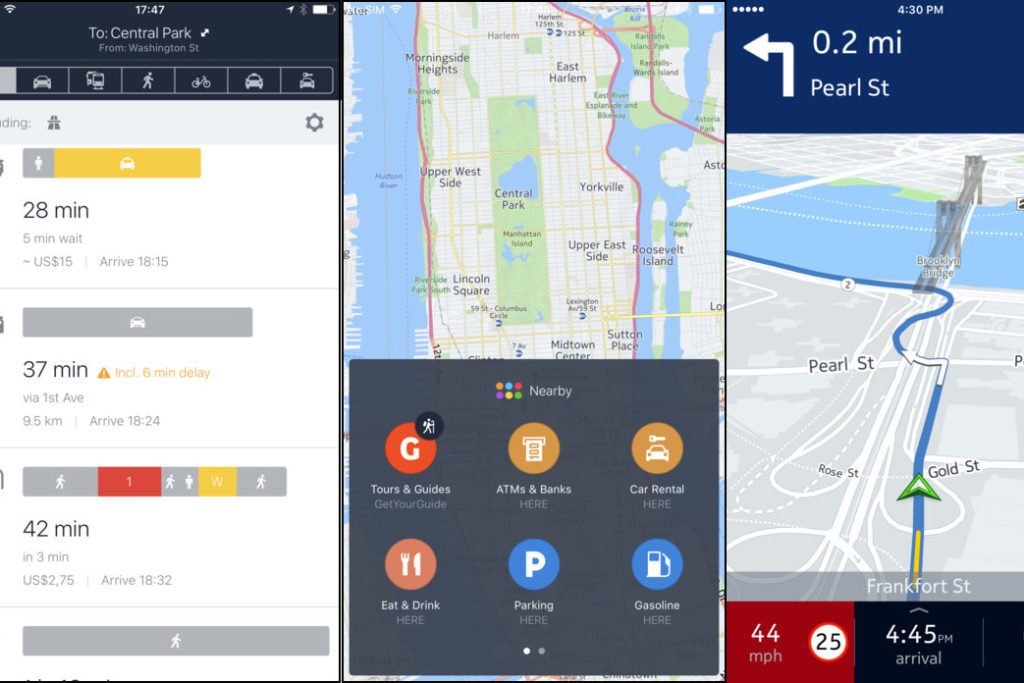
Приложение HERE WeGo идеально подходит для поездок за границу, навигации по оживлённым городам и удалённым местностям. Вы можете с лёгкостью переключить приложение в онлайн, чтобы убедиться, что вы получаете более подробную информацию о тех ли иных местах. Или вы можете решить использовать приложение полностью в автономном режиме (для этого есть опция в меню).
Инструкция:
Просто откройте приложение и нажмите кнопку меню в левом верхнем углу экрана. Четвертый вариант – «Загрузить карты» – нажмите на эту кнопку, и вы сможете загружать новые карты, а также просматривать те, которые у вас уже есть. После выбора региона или страны вам будет предложено переключиться на Wi-Fi, чтобы сэкономить на расходах. Нажмите «Продолжить», и карта будет загружена на ваш телефон.
Скачать:
- Android
- iPhone
- Windows
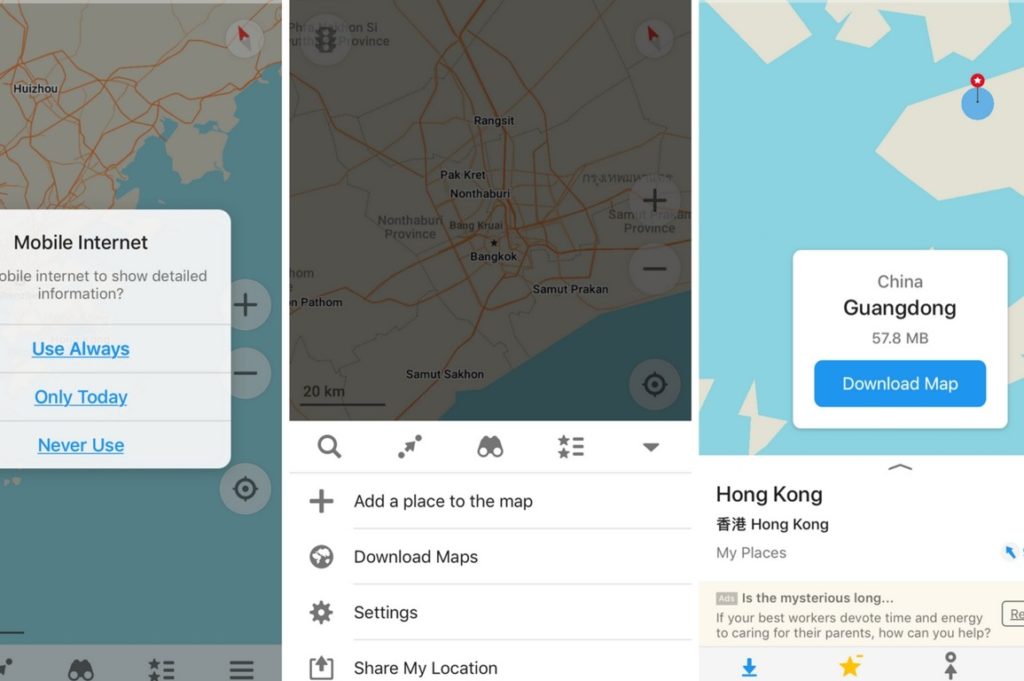
Это приложение предназначено в основном для работы в автономном режиме, но постоянно пополняется и включает в себя очень подробные карты, множество достопримечательностей и разговорную пошаговую навигацию в автономном режиме. Оно легко интегрируется с Uber и позволяет бронировать экскурсии с использованием Viator, но на маленьком экране очень много рекламы. Приложение полностью бесплатное, но, чтобы избавиться от рекламы, нужно заплатить деньги.
Инструкция:
Зайдите в приложение, кликните на значок три полоски (=) в правом нижнем углу. Выберите «Загрузить карты». Далее кликните на плюсик (+) и введите название города, который вам нужен. Ждите, пока загрузится карта по Wi-Fi.
Скачать:
- Android
- iPhone
- Windows
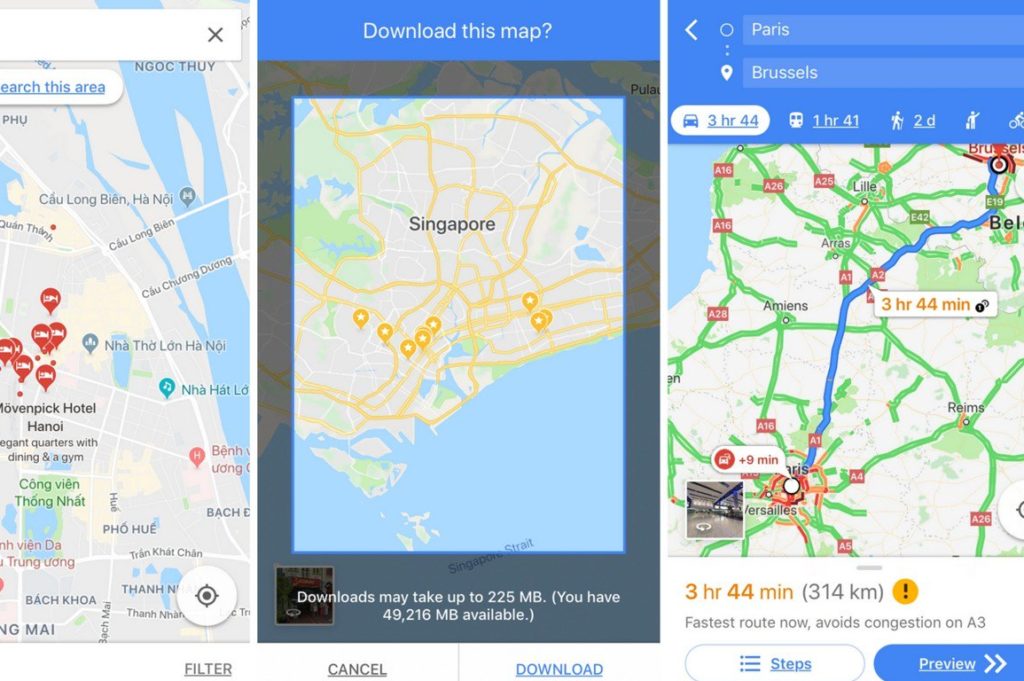
Google Maps остаётся надежным картографическим приложением, без рекламы, которое также можно использовать в автономном режиме. Максимальный размер загружаемой карты составляет 2 ГБ. Приложение автоматически удаляет все загруженные карты через 30 дней без подключения к интернету.
Инструкция:
Чтобы загрузить карту, нажмите в меню «Дополнительно» (три горизонтальные линии) в верхнем левом углу, затем выберите «Автономные карты». Google порекомендует вам загрузить несколько карт в зависимости от того, где вы находитесь, или где часто бываете. Вы также можете нажать «Выбрать собственную карту», чтобы загрузить другую область.
Скачать:
- Android
- iPhone
- Windows
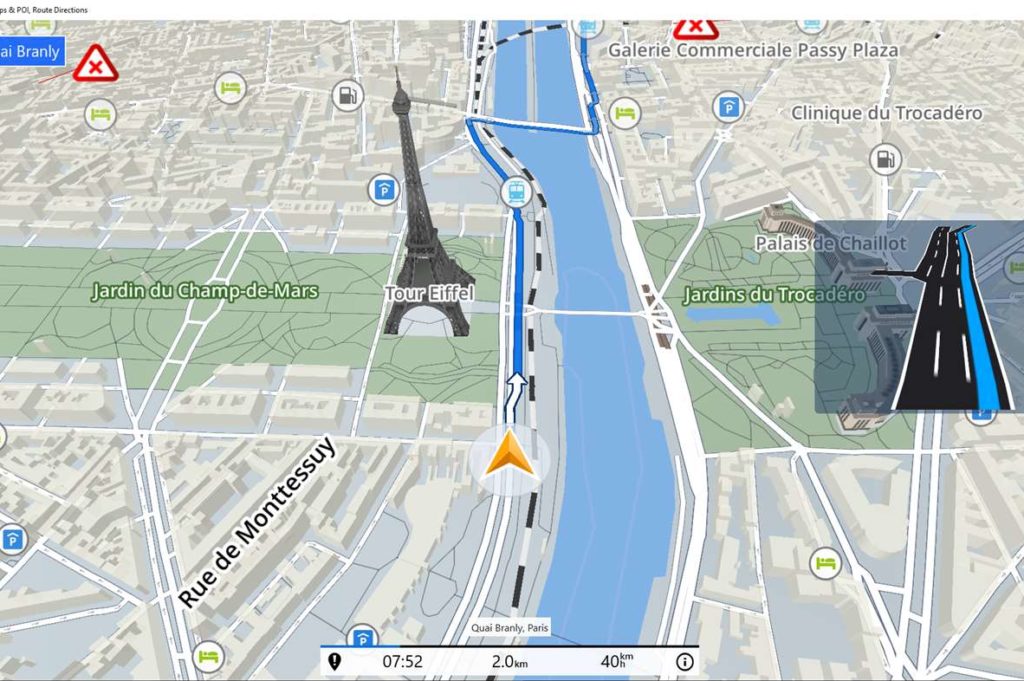
Sygic – популярное автономное приложение GPS в магазине Google Play. Компания имеет соглашение с TomTom, позволяющее предоставлять автономные карты для каждой страны мира. Другие интересные функции включают бесплатные обновления карт, голосовую навигацию GPS и пешеходную GPS-навигацию. Sygic предлагает как бесплатную, так и платную версию. Вы можете протестировать платную версию в течение семи дней бесплатно.
Инструкция:
Откройте приложение. Вы увидите сразу предложение скачать карту Украины, а также возможность выбрать другую страну. Выберите необходимую вам страну и нажмите «Далее». Далее вас попросят ввести имя и адрес почты, но вы можете выбрать «пропустить».
Скачать:
- Android
- iPhone
- Windows
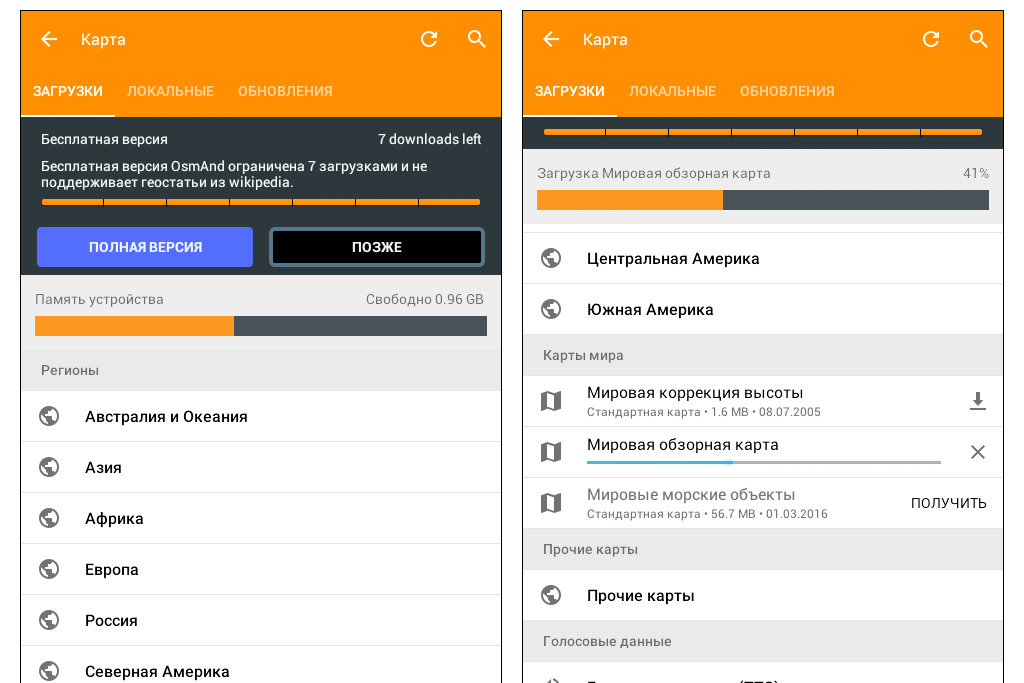
OsmAnd – ещё одно популярное приложение, которое работает в автономном режиме. Существует также онлайн-режим для случаев, если у вас есть надёжное соединение для передачи данных. Ключевые функции включают в себя голосовое управление, систему предупреждения о сходе с полосы, предполагаемое время прибытия в режиме реального времени, режим экрана «день/ночь», маршруты движения на ходу, когда вы делаете неправильный поворот, и специальные велосипедные маршруты.
Инструкция:
Скачайте и откройте приложение. Кликните «начать». Приложение определит ваше местоположение и предложит вам скачать карту этого места или области. Но если вам нужна другая карта, кликните «Выберите другой регион». Выберите регион, город и скачайте стандартную или карту дорог. В бесплатной версии вам можно скачивать и обновлять 7 карт.
Скачать:
- Android
- iPhone
- Windows
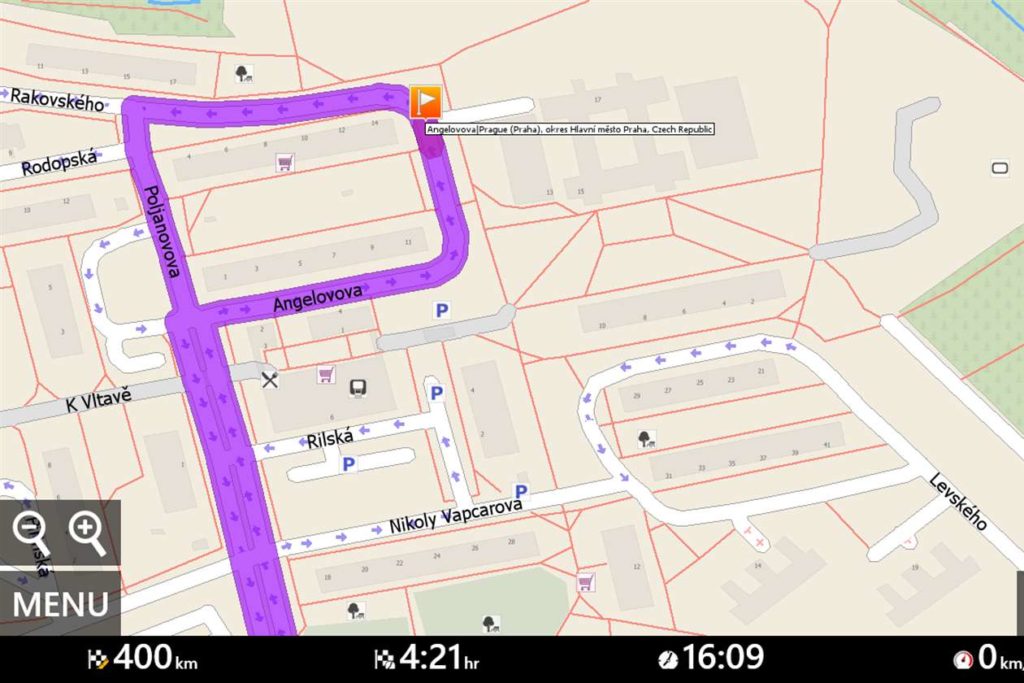
MapFactor – ещё одно отличное бесплатное приложение. Карты устанавливаются на вашем устройстве или карте памяти, поэтому вам не нужно подключаться к Интернету во время путешествий. Обновления карты происходят бесплатно каждый месяц.
Инструкция:
Когда вы запускаете приложение в первый раз, оно предложит вам загрузить карты для автономного использования. Это потому, что здесь нет функции онлайн-карты. MapFactor GPS Navigation Maps предлагает взамен этого более 200 отдельных карт на выбор, в том числе 56 в Европе и 53 в Америке.
Скачать:
- Android
- iPhone
- Windows
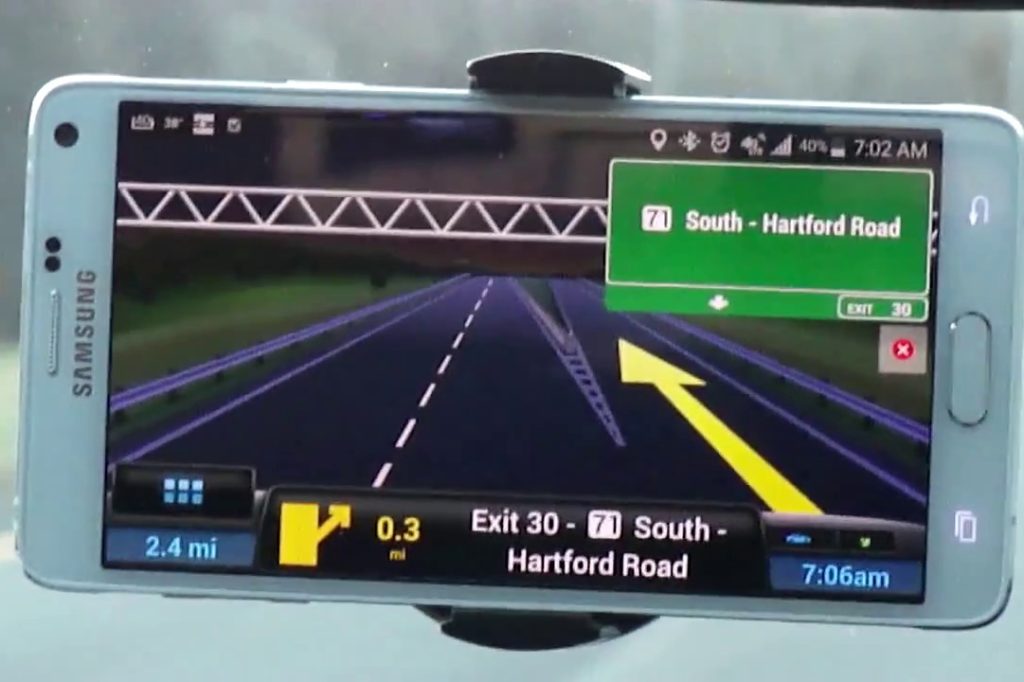
Автомобильная навигация является основным направлением CoPilot GPS. Приложение выделяется в планировании маршрутов. CoPilot также имеет тысячи офлайн-мест, таких как отели, рестораны, банкоматы и достопримечательности. Вы можете использовать функцию поиска, чтобы найти их, даже если вы находитесь в автономном режиме.
Инструкция:
Скачайте и откройте приложение. Разрешите ему доступ к вашим фото, мультимедиа и файлам, также разрешите доступ к данным о местоположении устройства и контактам. Поставьте галочку, что вы прочитали условия и кликните «Принять и продолжить». Зарегистрируйтесь, создав идентификатор CoPilot (вы увидите соответствующую кнопку), введя электронную почту и пароль. Выберите тип своего транспорта (к примеру, автомобиль). Подтвердите выбор. Далее вам нужно выбрать регион и определённую страну. Дождитесь завершения загрузки карты.
Скачать:
- Android
- iPhone
- Windows
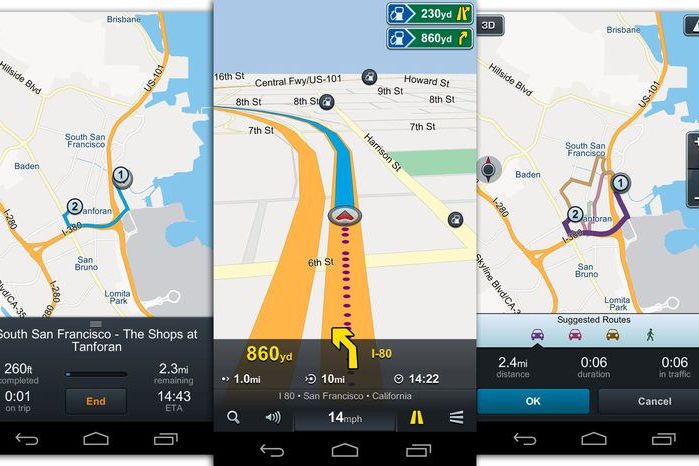
Бесплатная версия Genius Maps позволяет загружать автономные карты и предоставляет информацию о различных достопримечательностях. Если вам нужны голосовые подсказки, автоматическая переадресация, оповещения об ограничении скорости и отчёты о маршрутах в режиме реального времени, вам нужна будет продвинутая версия приложения.
Инструкция:
Скачайте и откройте приложение. Разрешите ему доступ к вашим фото, мультимедиа и файлам. Кликните «продолжить». Приложение начнёт скачивать карту вашей страны, но вы можете изменить карту (кликните на кнопку с таким названием). Выберите регион и страну. Дождитесь завершения загрузки карты.
Скачать:
- Android
- iPhone
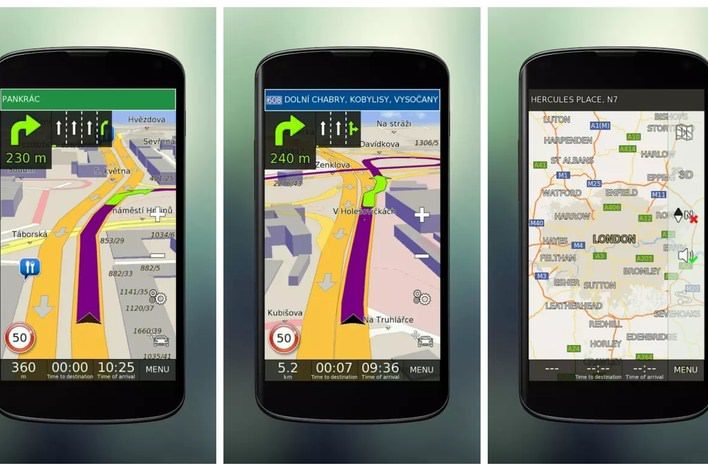
Offline Maps & Navigation созданы для работы в автономном режиме с использованием GPS телефона. Вам просто нужно скачать карты один раз. Приложение предлагает пошаговую голосовую навигацию, автоматическое обновление карт, 3D-вид, данные POI и полную запись маршрута.
Инструкция:
Перед первым использованием приложения нужно задать носитель, на который будут загружаться данные. После этого предлагается список доступных для скачивания карт. Загрузив план, следует выбрать язык меню и голосовых подсказок. Затем необходимо указать свой E-Mail для обратной связи от разработчиков.
Скачать:
- Android
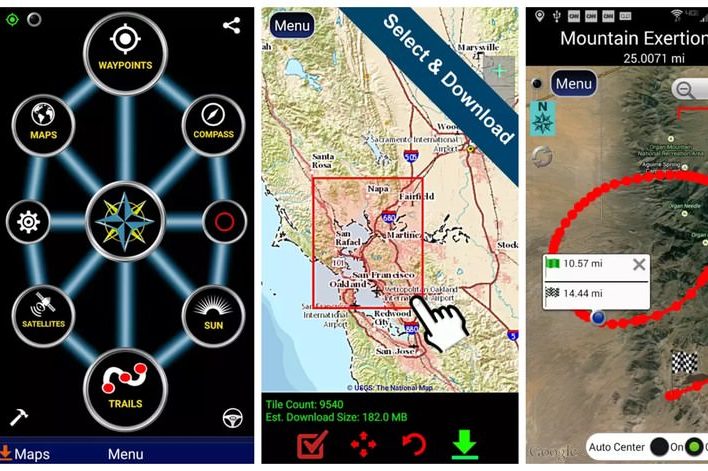
Приложение предлагает автономную GPS-навигацию во многие внедорожные районы с удобными инструментами, которые помогут вам не потеряться. Он имеет встроенный магнитный компас, одометр, альтиметр, спидометр, хронометр, несколько инструментов GPS и т.д.
Инструкция:
Скачайте и откройте приложение. В левом нижем углу выберите «Карты». Выберите тип карты и нажмите «скачать». Далее вы будете перенаправлены к списку регионов. Выберите нужный вам, а затем – страну. Дождитесь завершения загрузки карты. Теперь, когда вы снова окажетесь в главном меню (кникните значок назад, стрелку влево), нажмите «Карты», а после этого – «Менеджер карт». Здесь и будут храниться скаченные вами карты. Вы можете их просматривать или удалять, чтобы освободить место.
Скачать:
- Android
Источник
Источник